框架4--NFS网络共享
框架4--NFS网络共享
1、练习
1、数据备份的方式有哪些
全量和增量
2、数据备份的命令有哪些,都有哪些优点缺点
cp : 本地,全量复制
scp :远程,全量复制
rsync :远程,增量复制
3、rsync的参数有哪些并解释
4、rsync守护进程模式的步骤
1、服务端
2、客户端
5、rsync实时同步的步骤
2、昨日问题
1、iptables无法保存
systemctl enable --now iptables
2、Mac电脑VPN
3、rsync
3、今日内容
NFS 网络存储
1、NFS的简介
2、实现NFS多主机共享
4、NFS简介
NFS是Network File System的缩写及网络文件系统。NFS主要功能是通过局域网络让不同的主机系统之间可以共享文件或目录。
NFS系统和Windows网络共享、网络驱动器类似, 只不过windows用于局域网, NFS用于企业集群架构中, 如果是大型网站, 会用到更复杂的分布式文件系统FastDFS,glusterfs,HDFS,ceph
5、NFS应用
1.用户访问NFS客户端,将请求转化为函数
2.NFS通过TCP/IP连接服务端
3.NFS服务端接收请求,会先调用portmap进程进行端口映射
4.Rpc.nfsd进程用于判断NFS客户端能否连接服务端;
5.Rpc.mount进程用于判断客户端对服务端的操作权限
6.如果通过权限验证,可以对服务端进行操作,修改或读取
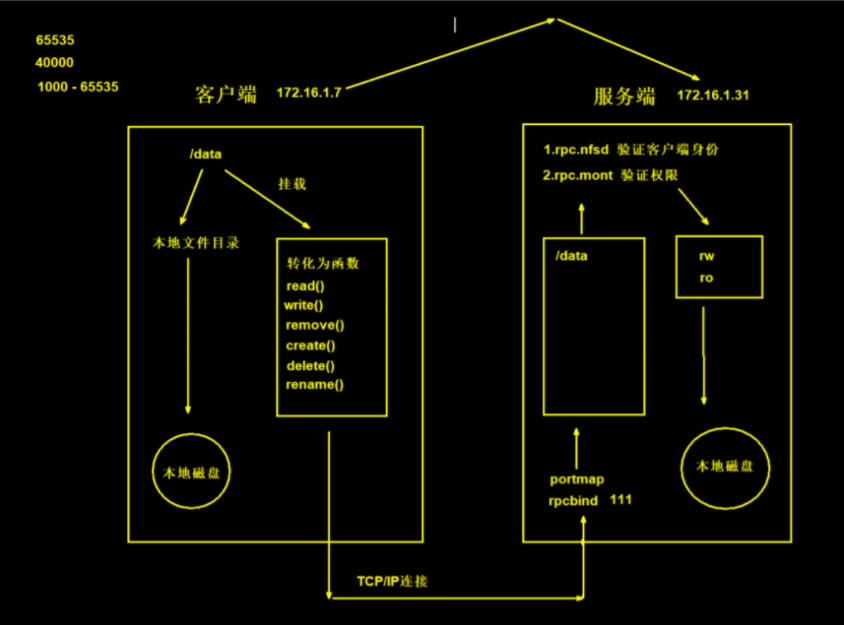
6、NFS实践
6.1、服务端
1、安装NFS和rpcbind
[root@nfs ~]# yum install nfs-utils rpcbind -y
2、创建挂载点
[root@nfs ~]# mkdir /web/nfs{1..9}
3、配置挂载点(目前是空的,刚创建嘛,后期要再往里面存内容的)
[root@nfs ~]# vim /etc/exports
格式:
[挂载点] [可以访问的IP]([权限])
/web/nfs1 172.16.1.0/20(rw,sync,all_squash)
4、关闭selinux和防火墙
[root@nfs ~]# setenforce 0
[root@nfs ~]# systemctl disable --now firewalld
5、启动Nfs和rpcbind服务
[root@nfs ~]# systemctl start nfs-server
[root@nfs ~]# systemctl start rpcbind
6、检查服务端是否正常
[root@nfs ~]# showmount -e [服务端的地址,默认是本机地址]
[root@nfs ~]# showmount -e
Export list for nfs:
/web/nfsv1 172.16.1.0/20
[root@nfs ~]# showmount -e 172.16.1.31
Export list for 172.16.1.31:
/web/nfsv1 172.16.1.0/20
[root@nfs ~]# cat /var/lib/nfs/etab
7、给挂载点授权
[root@nfs ~]# chown -R nfsnobody.nfsnobody /web
6.2、客户端
1、安装NFS
[root@web01 opt]# yum install -y nfs-utils
2、创建目录
[root@web01 opt]# mkdir /opt/nfs/
3、挂载NFS
[root@web01 opt]# mount -t nfs 172.16.1.31:/web/nfs1 /opt/nfs/
4、测试NFS文件同步功能
7、NFS配置详解
| nfs共享参数 | 参数作用 |
|---|---|
| rw | 读写权限 (常用) |
| ro | 只读权限 (不常用) |
| root_squash | 当NFS客户端以root管理员访问时,映射为NFS服务器的匿名用户 (不常用) |
| no_root_squash | 当NFS客户端以root管理员访问时,映射为NFS服务器的root管理员 (不常用) |
| all_squash | 无论NFS客户端使用什么账户访问,均映射为NFS服务器的匿名用户 (常用) |
| no_all_squash | 无论NFS客户端使用什么账户访问,都不进行压缩 (不常用) |
| sync | 同时将数据写入到内存与硬盘中,保证不丢失数据 (常用) |
| async | 优先将数据保存到内存,然后再写入硬盘;这样效率更高,但可能会丢失数据 (不常用) |
| anonuid | 配置all_squash使用,指定NFS的用户UID,必须存在系统 (常用) |
| anongid | 配置all_squash使用,指定NFS的用户GID,必须存在系统 (常用) |
1、控制读写
rw、ro
2、控制文件权限
root_squash
no_root_squash
all_squash
no_all_squash
3、控制写模式
sync
async
4、控制用户
anonuid
anongid
统一用户:
1、创建用户(服务端和要用的客户端都创建)
[root@nfs nfs1]# groupadd www -g 666
[root@nfs nfs1]# useradd www -u 666 -g 666 -M -r -s /sbin/nologin
# 将NFS中强制都是用www用户
[root@nfs ~]# vim /etc/exports
/web/nfs1 172.16.1.0/20(rw,sync,all_squash,anonuid-666,anongid=666)
2、修改挂载点权限
[root@nfs nfs1]# chown -R www.www /web/
3、使用
8、搭建考试系统
8.1、搭建WEB服务
1、安装web软件
[root@web01 opt]# yum install httpd php php-devel -y
2、将代码放置于网站的根目录
[root@web01 opt]# cd /var/www/html/
# 上传代码
将代码压缩包拖到 cd /var/www/html/ 路径下
解压
[root@linux html]# unzip kaoshi.zip
3、授权
[root@web01 html]# chown -R www.www /var/www/html
4、关闭selinux和防火墙
[root@nfs ~]# setenforce 0
[root@nfs ~]# systemctl disable --now firewalld
5、修改web软件的用户
[root@web01 html]# vim /etc/httpd/conf/httpd.conf
User www
Group www
6、启动web软件
[root@web01 html]# systemctl start httpd
7、测试
1、上传
2、访问
http://172.16.1.7/upload/1_linux.jpg
8.2、配合NFS实现文件共享
1、修改NFS配置文件
[root@nfs nfs1]# vim /etc/exports
/web/upload 172.16.1.0/20(rw,sync,all_squash,anonuid=666,anongid=666)
2、创建挂载点
[root@nfs nfs1]# mkdir /web/upload
[root@nfs nfs1]# chown www.www /web/upload
3、重启NFS
[root@nfs nfs1]# systemctl restart nfs-server rpcbind
4、客户端安装NFS软件
[root@web01 html]# yum install nfs-utils -y
[root@web02 html]# yum install nfs-utils -y
[root@web03 html]# yum install nfs-utils -y
5、挂载
[root@web01 html]# mount -t nfs 172.16.1.31:/web/upload /var/www/html/upload
[root@web02 html]# mount -t nfs 172.16.1.31:/web/upload /var/www/html/upload
[root@web03 html]# mount -t nfs 172.16.1.31:/web/upload /var/www/html/upload
6、测试
用web2上传,web3查看
框架4--NFS网络共享的更多相关文章
- ubuntu 10.10配置NFS网络共享步骤
安装好交叉编译环境arm-linux-gcc之后,就开始配置NFS网络共享,用于不同的linux主机与目标机之间文件的共享.如果是windows和linux的共享则需用samba服务. NFS(Net ...
- linux下如何挂接(mount)光盘镜像文件、移动硬盘、U盘、Windows网络共享和NFS网络共享
首先,介绍一下挂接(mount)命令的使用方法,mount命令参数非常多,这里主要讲一下今天我们要用到的. 命令格式: mount [-t vfstype] [-o options ...
- linux redhat NFS网络共享搭建
nfs网络共享 测试环境: 服务端:redhat6.7 ip:192.168.1.100 客户端:redhat6.7 ip:192.168.1.110 一.服务端 1.创建共享文件夹 权限666即可 ...
- NFS网络共享文件系统
1.nfs服务端配置操作 1.1 创建所需的共享目录--源 mkdir /data/rw #rw代表同步的数据可读可写 1.2 对共享目录进行授权 chown -R nfsnobody.nfsno ...
- NFS网络共享介绍与使用
什么是NFS(网络文件系统)? NFS(Network File System)即网络文件系统,是FreeBSD支持的文件系统中的一种,它允许网络中的计算机之间通过TCP/IP网络共享资源.它的主要功 ...
- NFS网络共享服务 挂载参数及优化 内核优化建议
配置NFS服务端 nfs01上安装软件 [root@nfs01 ~]# yum install nfs-utils rpcbind -y nfs-utils:NFS服务的主程序,包括rpc.nfsd. ...
- nfs网络共享服务基础
nfs原理 1.开启RPC服务 2.NFS向RPC服务注册启动的端口 3.用户向RPC询问NFS服务的端口 4.RPC返回端口给客户端 5.客户端通过获得的端口与NFS服务器进行数据传输 实验步骤 一 ...
- NFS网络共享服务部署
10.3 NFS服务端部署环境准备 10.3.1 NFS服务部署服务器准备 服务器系统 角色 IP Centos6.7 x86_64 NFS服务器端(NFS-server) 192.168.1.14 ...
- centos6.5 nfs实时共享
一.什么时NFS NFS(Network File System)——网络文件系统,是FreeBSD支持的文件系统中的一种,它允许网络中的计算机之间通过TCP/IP网络共享资源.在NFS的应用中,NF ...
随机推荐
- git 不小心把某个文件给 add 了 的解决方法
1.我不小心把这两个文件给add 进来本地仓库 2.解决 进入指令框 ,执行 git rm --cached 文件名 如下图 注意,必须指定文件否则会删除所有
- spring security 关于 http.sessionManagement().maximumSessions(1);的探究
1.前言 spring security 支持对session的管理 , http.sessionManagement().maximumSessions(1);的意思的开启session管理,ses ...
- Thrift框架-具体使用
1.前言 使用thrift心得: (1)thrift是一个RPC的框架 ,RPC是远程过程调用协议:用于进行可扩展且跨语言的服务的开发,以构建在C++.Java.Python.PHP.Ruby.Er ...
- CSS中inherit指定继承的使用方法和auto的区别
CSS中的每个属性都有一个特定值"inherit",其含义是指定继承父元素的相应属性,使用inherit一方面在代码上能地表明要继承于父元素的样式属性,另一方面也使子元素继承了那些 ...
- Java实现抽奖模块的相关分享
Java实现抽奖模块的相关分享 最近进行的项目中,有个抽奖的需求,今天就把相关代码给大家分享一下. 一.DAO层 /** * 获取奖品列表 * @param systemVersion 手机系统版本( ...
- Keil MDK STM32系列(五) 使用STM32CubeMX创建项目基础结构
Keil MDK STM32系列 Keil MDK STM32系列(一) 基于标准外设库SPL的STM32F103开发 Keil MDK STM32系列(二) 基于标准外设库SPL的STM32F401 ...
- 微服务架构 | 12.1 使用 Apache Dubbo 实现远程通信
目录 前言 1. Dubbo 基础知识 1.1 Dubbo 是什么 1.2 Dubbo 的架构图 1.3 Spring Cloud 与 Dubbo 的区别 1.4 Dubbo 的特点 1.5 Dubb ...
- 小程序或者vue,解决菜单导航做做成轮播的样子
案例: 其中最重要的思路就是如何让第二次或第三次以及后面的轮播有数据: 做法大致跟轮播图做法一样,只不过我们需要进行书写样式,代码如下: <!-- 做一个轮播图navbar demo --> ...
- 快速删除IDEA/WebStrom/Rider中的代码空行
使用替换 ^\s*\n 并打开正则匹配模式 Visual Studio中未测试,大家可以去试一试
- golang中匿名函数的应用-回调函数-闭包
package main import ( "fmt" "strconv" ) type funcType func(int, int) int // 自定义函 ...
